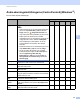User's Guide
Table Of Contents
- Bruksanvisning ADS-2400N/ADS-2800W/ADS-3000N/ADS-3600W
- Telefonnummer till Brother
- Bruksanvisningar och var jag hittar dem
- Komma igång
- Du kan använda följande funktioner
- Innehållsförteckning
- 1 Allmän information
- Använda bruksanvisningen
- Om skannern
- Översikt över kontrollpanelen (ADS-2400N / ADS-3000N)
- Översikt över kontrollpanelen (ADS-2800W / ADS-3600W)
- Genvägsinställningar (ADS-2800W / ADS-3600W)
- Öppna Brother Utilities (Windows®)
- Allmän konfiguration (ADS-2400N / ADS-3000N)
- Allmän konfiguration (ADS-2800W / ADS-3600W)
- Inställningslås (ADS-2800W / ADS-3600W)
- Säkert funktionslås 3.0 (ADS-2800W / ADS-3600W)
- Aktiv katalogautentisering (ADS-2800W / ADS-3600W)
- LDAP-autentisering (ADS-2800W / ADS-3600W)
- 2 Dokumentspecifikationer
- 3 Skannerförberedelser
- 4 Förbereda nätverket för skanning med datorn
- 5 Innan du skannar
- 6 Skanna med datorn
- Ändra användargränssnittet för ControlCenter4 (Windows®)
- Skanna med ControlCenter4 i Standardläge (Windows®)
- Skanna med ControlCenter4 i Avancerat läge (Windows®)
- Skapa en anpassad flik (ControlCenter4, Avancerat läge) (Windows®)
- Ändra skanningsinställningarna (ControlCenter4) (Windows®)
- Skanna med Brother iPrint&Scan (Mac)
- Skanna med Nuance™ PaperPort™ 14SE eller andra Windows®-program
- Med ABBYY FineReader
- Skanna med TWAIN-program (Macintosh)
- Skanna med Apple Bildinsamling (ICA-drivrutin)
- 7 Skanna med kontrollpanelen
- Spara skannade dokument på datorn i Standardläge
- Spara skannade dokument på datorn i Avancerat läge
- Spara skannade dokument till ett USB-minne
- Skanna dokument till en FTP-server
- Skanna dokument till en SFTP-server
- Skanna dokument till en delad mapp/nätverksplats (Windows®)
- Skanna dokument till SharePoint
- Skanna med Web Services (Windows Vista®, Windows® 7, Windows® 8, Windows® 8.1 och Windows® 10)
- Skicka skannade dokument direkt till en e-postadress (ADS-2800W / ADS-3600W)
- Ställa in adressboken (ADS-2800W / ADS-3600W)
- Överföra skannade dokument till webben (ADS-2800W / ADS-3600W)
- Ändra Skanna till PC-inställningar (Windows®)
- Alternativ för skanning med pekskärmen (ADS-2800W / ADS-3600W)
- 8 Hantera skannern från datorn
- 9 Rutinunderhåll
- Rengöra skannerns utsida
- Rengöra skannern och rullarna
- Byta förbrukningsmaterial
- Artikelnamn, nummer och livscykler
- Kontrollera bytesintervallet för förbrukningsartiklar (ADS-2400N / ADS-3000N)
- Kontrollera bytesintervallet för förbrukningsartiklar (ADS-2800W / ADS-3600W)
- Byta matningsrullen
- Byta rullvalsen
- Återställa användningsräknare
- Återställa användningsräknare (ADS-2800W / ADS-3600W)
- Förpacka och transportera skannern
- 10 Felsökning
- Översikt
- Identifiera problemet
- Felmeddelanden och underhållsmeddelanden
- Drifts- och programvarurelaterade problem
- Skannerinformation
- Kontrollera serienumret (ADS-2400N / ADS-3000N)
- Kontrollera serienumret (ADS-2800W / ADS-3600W)
- Aktivering/inaktivering av WLAN (ADS-2800W / ADS-3600W)
- Aktivera/inaktivera LAN
- Aktivera/inaktivera USB
- Återställningsfunktioner
- Återställ skannern (ADS-2400N / ADS-3000N)
- Återställ skannern (ADS-2800W / ADS-3600W)
- A Specifikationer
- B Bilaga
- C Index
Skanna med datorn
98
6
Ändra skanningsinställningarna (ControlCenter4) (Windows
®
)6
Du kan ändra följande inställningar:
Inställning Beskrivning Tillämplig funktion
Bild OCR E-post Fil Skriv
ut
Filtyp Välj vilken filtyp du vill använda för skannade data.
OBS
• Spara dokumentet som en lösenordsskyddad pdf-fil
genom att välja Säker PDF (*.pdf) från listrutan
Filtyp, klicka på (Ange PDF-lösenord) och
ange sedan lösenordet (endast Bild, E-post och Fil).
• Sökbar pdf är ett filformat som innehåller
textdatalagret över en skannad bild. Lagret gör det
möjligt att söka i texten i bilddata. OCR-språk i
OCR-inställningen måste ställas in så att det
överensstämmer med språket i den sökbara
PDF-filen.
• Spara dokumentet som en sökbar pdf-fil genom att
välja Sökbar PDF (*.pdf) från listrutan Filtyp.
• Om du vill spara dokumentet som en kraftigt
komprimerad pdf-fil väljer du 300 x 300 dpi från
listrutan Upplösning, PDF med hög
komprimering (*.pdf) från listrutan Filtyp och
Äkta gråskala eller 24 bitars färg från listrutan
Skanningstyp.
Ja Ja Ja Ja -
Målprogram Välj målprogram som bland annat Nuance™
PaperPort™ 14SE och Evernote från listrutan.
Ja Ja - - -
OCR-språk Välj ett språk som överensstämmer med texten i det
skannade dokumentet.
-Ja---
Skrivarnamn Välj den skrivare du vill använda för att skriva ut
skannade data.
----Ja
Filnamn Klicka på knappen Ändra för Bild, OCR eller E-post.
Ange ett prefix för filnamnet vid behov. Det maximala
antalet tecken är 100.
Ja Ja Ja Ja -
Utskriftsalter-
nativ
Klicka på knappen Utskriftsalternativ för att
konfigurera skrivarinställningarna.
----Ja
Visa Spara som
fönster
Om du vill ange destinationen för den skannade bilden
varje gång markerar du kryssrutan Visa Spara som
fönster.
---Ja-
Destinations-
mapp
Klicka på mappikonen om du vill byta mappen där det
skannade dokumentet ska sparas.
Ja Ja Ja - -